Obsah
Je váš počítač se systémem Windows varován, že „Dochází vám místo na místním disku (C:)...“? Pokud je to tak, znamená to, že váš disk C je plný. Co tedy způsobuje nebo proč je jednotka C plná? Co zabírá místo na disku C ? A jak můžete uvolnit místo na disku C?
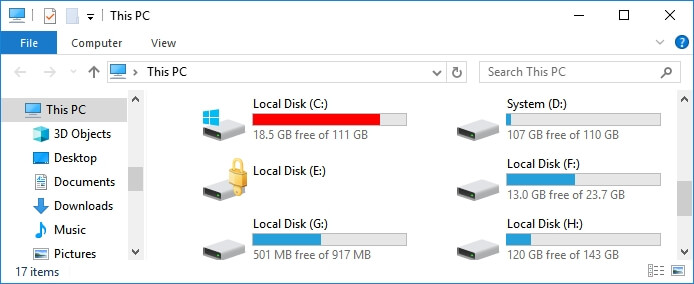
Postupujte podle tohoto průvodce obsahem a získejte nejúčinnější opravy problému plného disku C a zajistěte, aby váš počítač znovu běžel rychle:
Všimněte si, že uvedené opravy se vztahují k opravě jednotky C je úplný problém ve všech operačních systémech Windows, i když používáte staré verze Windows 8.1/8/7 nebo starší verze. Všechny problémy budou řádně vyřešeny pomocí řešení na této stránce. Kromě těchto metod můžete plně důvěřovat EaseUS Partition Master Professional , jak je ukázáno v metodě 1, že bezproblémově rozšíří jednotku C na všech počítačích se systémem Windows.
Novější uživatelé Windows 11 mohou následovat tuto stránku a získat nápovědu: Rozšíření jednotky C ve Windows 11 .
Přehled problému plného disku C
Co je jednotka C? Je to výchozí svazek obsahující systém a data. V této části se dozvíte vše o „místním disku C je plný“, včetně:
- 1. Co je chyba zaplnění jednotky C
- 2. Proč je jednotka C plná nebo co zabírá místo na jednotce C
- 3. Co se stane, když se jednotka C zaplní
Co je chyba úplného disku C
Obecně platí, že zaplněná jednotka C je chybová zpráva, že když na jednotce C: dochází místo, systém Windows zobrazí na vašem počítači tuto chybovou zprávu: " Málo místa na disku . Dochází vám místo na disku na místním disku (C:) Klikněte sem a zjistěte, zda můžete uvolnit místo na tomto disku."
Různé operační systémy Windows budou vykazovat různé příznaky, když je jednotka C plná.
- Pokud se jednotka C zaplní ve Windows 11/10 nebo Windows 7, jednotka C se zobrazí červeně, jak je uvedeno níže:

- Pokud se jednotka C ve Windows XP zaplní, zobrazí se podobná varovná zpráva Nedostatek místa na disku, jak je uvedeno zde:
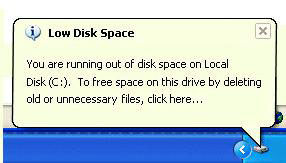
💡 Přečtěte si více: Jak najít velké soubory ve Windows 11
Proč je můj disk C plný
Podívejte se na seznam zde a vysvětlí, co zabírá místo na jednotce C ve Windows 11/10/8/7 a váš systémový oddíl bude pouze plný:
- #1. OS Windows, soubory a nastavení související se systémem
- #2. Nainstalované aplikace, vestavěné programy Windows a stažený software
- #3. Uživatelská data, jako jsou dokumenty, fotografie atd., a osobní data uložená na ploše nebo na disku C
Pokud je místní disk C plný, co se stane
Pokud váš počítač hlásí, že na jednotce C není místo, pravděpodobně se setkáváte s jednou nebo více z níže uvedených situací:
- Operační systém Windows se zpomaluje nebo je extrémně pomalý
- Nízký úložný prostor pro uložení většího množství dat a souborů
- Není dostatečně velký pro instalaci aktualizace systému Windows
- Nedostupné pro instalaci programu
Dále poskytneme 3 řešení pro disk C je plný, pokud chcete zmenšit disk C, můžete kliknout na odkaz:
Jak zmenšit disk C bez ztráty dat [Úplný průvodce]
Jak zmenšit jednotku C ve Windows 10? Jste na správném místě, pokud hledáte podrobnou odpověď o zmenšování disku C. Na této stránce můžete získat tři bezplatné nástroje pro úspěšné zmenšení jednotky C bez zničení dat.

3 řešení pro "C Drive Is Full" ve Windows 11/10/8/7/XP
Pokud se potýkáte s problémem zaplnění jednotky C nebo nedostatku místa na disku, nemějte obavy. Vyberte si jedno z prezentovaných řešení zde, budete moci efektivně rozšířit jednotku C a zrychlit počítač:
- #1. Rozšiřte jednotku C, která je plná
- #2. Uvolněte místo na disku C
- #3. Upgradujte systémový disk nebo přidejte další disk
- Tip
- Abyste předešli zbytečné ztrátě dat, rádi bychom vám doporučili zálohovat důležitá data předem.
- EaseUS Todo Backup Free vám pomůže efektivně zálohovat cenné soubory, diskové oddíly a dokonce i operační systém ve 3 jednoduchých krocích.
Metoda 1. Rozšiřte jednotku C pomocí softwaru Partition Manager
Když na disku C není místo na vašem PC, efektivním způsobem je rozšířit disk C o profesionální software pro správu oddílů. EaseUS Partition Master může rozšířit disk C podle potřeby bez ztráty dat.
Nyní postupujte podle níže uvedených kroků pro rozšíření jednotky C, abyste vyřešili problém s nedostatkem disku jednoduchými kliknutími:
Krok 1. Kliknutím na „Adjust with 1-Click“ rozšíříte jednotku C.
Když na disku C není místo, najeďte myší na jednotku C a na EaseUS Partition Master se zobrazí upozornění Nedostatek místa na disku. Kliknutím na „Upravit jedním kliknutím“ jej rozšíříte.

Krok 2. Kliknutím na „OK“ se jednotka C automaticky rozšíří.
Kliknutím na „OK“ EaseUS Partition Master automaticky přidělí místo na disku C, aby vyřešil problém s nedostatkem místa.

Extra Option: Můžete také kliknout na "Manual Adjustment" pro manuální rozšíření jednotky C.
Při přepnutí na Ruční nastavení vyberte jednotku C a přetažením teček doprava přidejte na jednotku C více místa. Klikněte na "OK" pro potvrzení.

Krok 3. Potvrďte vyřešení nedostatku místa na disku na jednotce C
Klikněte na tlačítko „Provést úlohu“ v horním rohu a spusťte všechny čekající operace kliknutím na „Použít“.

Video tutoriál pro rozšíření disku System C s nebo bez nepřiděleného místa prostřednictvím EaseUS Partition Master:
Zvětšení systémového disku je pouze jednou z jeho výkonných funkcí. EaseUS Partition Master vám také umožňuje bezpečně a efektivně spravovat vaše disky nebo oddíly pomocí výkonnějších funkcí, jako je slučování oddílů a převod MBR na GPT . Neváhejte a vyzkoušejte to.
Metoda 2. Jak uvolnit místo na disku C
Zbytečné velké nevyžádané soubory, velké soubory, obrovské nainstalované programy a dočasné soubory většinou zabírají nejvíce místa na vašem systémovém disku C po dlouhém používání počítače. Takže další účinnou metodou, kterou můžete vyzkoušet, je uvolnit místo na pevném disku. A také můžete uvolnit místo na disku ve Windows 8.
Zde je 5 způsobů, jak můžete uvolnit místo na jednotce C a dokonce i místo na pevném disku:
#1. Vyčištění disku
#2. Odstraňte dočasné soubory
#3. Vyprázdněte koš
#4. Vymazat zbytečné velké soubory
#5. Přeneste velké soubory a programy na jiný disk
Pokud shledáte tyto způsoby uvolnění místa na disku efektivní, můžete je sdílet s více potřebnými.
#1. Jak uvolnit místo na místním disku C pomocí Vyčištění disku
Vyčištění disku je vestavěný nástroj systému Windows, který můžete použít k odstranění některých souborů, abyste uvolnili místo na disku pomocí Průzkumníka souborů Windows. Chcete-li uvolnit místo na disku na jednotce C, postupujte takto:
Krok 1. Stisknutím kláves Windows + E vyvolejte Průzkumníka souborů Windows.
Krok 2. Klikněte na „Tento počítač“, klikněte pravým tlačítkem na jednotku C: a vyberte „Vlastnosti“.
Krok 3. V nástroji Vyčištění disku vyberte soubory, které chcete odstranit, a klikněte na „OK“.
Pokud se zobrazí instalační soubory Windows (složka Windows.old), zkontrolujte je a odstraňte. To pomůže uvolnit obrovské místo na jednotce C:.
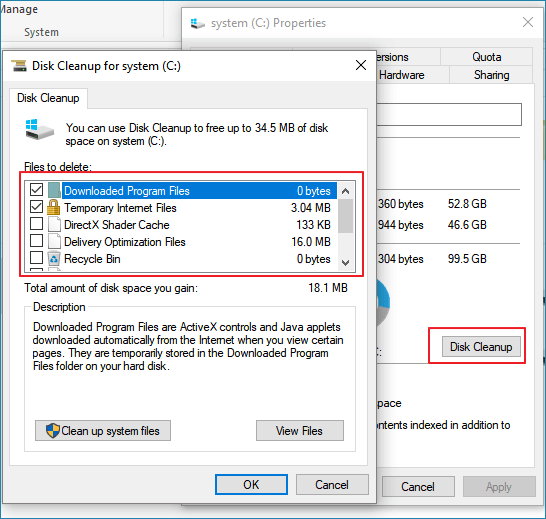
#2. Jak uvolnit místo na disku C odstraněním dočasných souborů
Jak víte, dočasné soubory generované OS Windows mohou také zabírat obrovské místo na systémové jednotce C:. Můžete se také pokusit odstranit dočasné soubory, abyste vyřešili problém s plným diskem C. Některé kroky k odstranění souborů Temp v různých operačních systémech Windows se mohou lišit:
Odstranění dočasných souborů ve Windows 11/10/8:
Krok 1: Stisknutím "Windows + I" otevřete Nastavení systému Windows, klikněte na "Systém" a "Úložiště".
Krok 2: V části „Úložiště“ vyberte „Tento počítač (C:)“ pro analýzu.
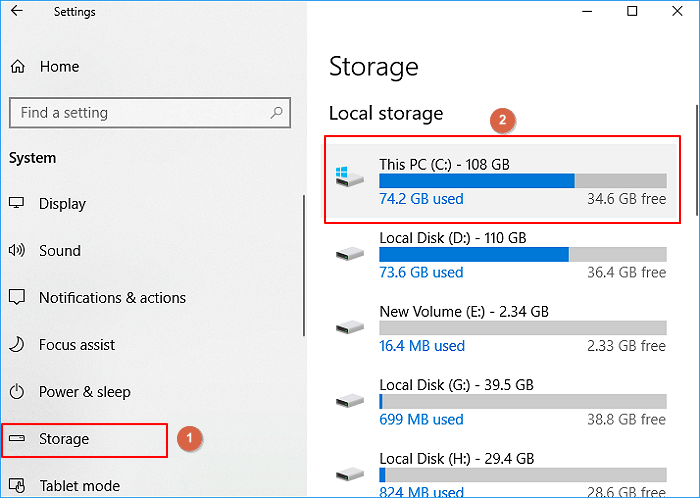
Krok 3: Klikněte na "Dočasné soubory".
Windows 11/10/8 zobrazí v této části seznam „Dočasné soubory“, „Složka stažených souborů“, „Koš“ a další.
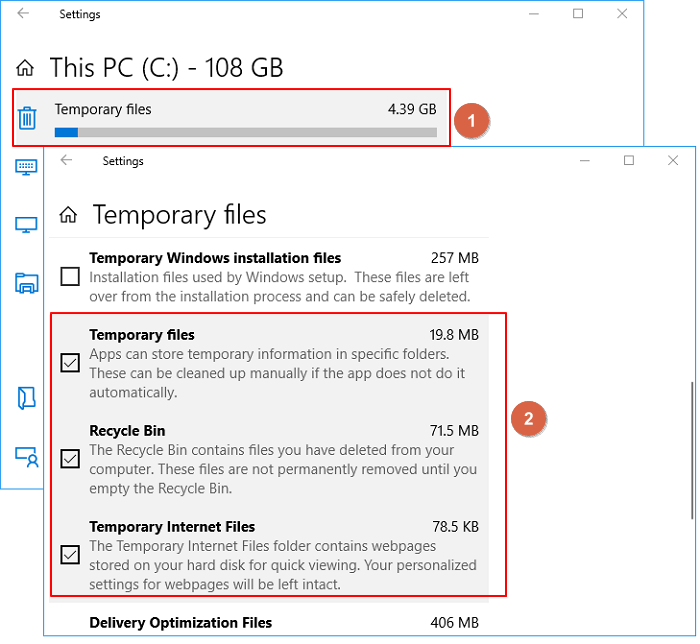
Krok 4: Zaškrtněte políčko obsahu, který chcete odstranit, a klikněte na tlačítko Odebrat soubory.
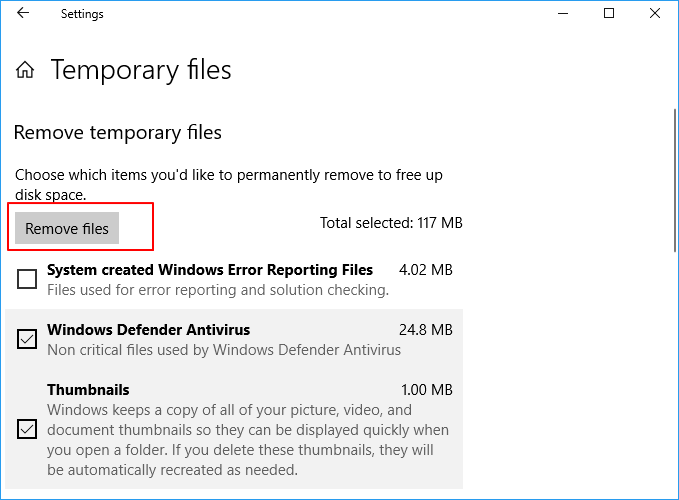
Krok 5: Vraťte se k Využití úložiště a nyní klikněte na „Jiné“.
Vyberte jeho obsah, klikněte pravým tlačítkem na nechtěné soubory, které zabírají většinu úložného prostoru, a vyberte „Odstranit“ pro odstranění souborů a složek.
Odstranění dočasných souborů v systému Windows 7:
Krok 1: Otevřete Tento počítač, klepněte pravým tlačítkem myši na jednotku C a vyberte „Vlastnosti“.
Krok 2: Klikněte na tlačítko "Vyčištění disku" v okně vlastností disku.
Krok 3: Vyberte dočasné soubory, soubory protokolu, Koš a další zbytečné soubory, které chcete odstranit, a klikněte na „OK“.
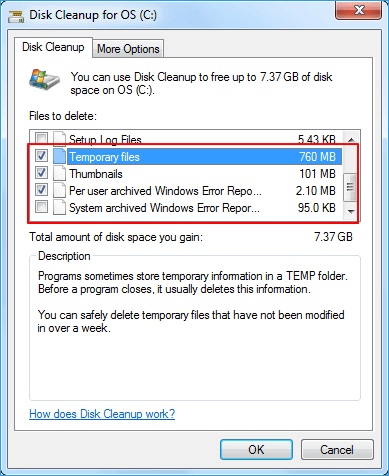
#3. Pravidelně vysypávejte koš, abyste uvolnili místo na jednotce C
Další metodou, kterou můžete vyzkoušet, je včasné vyprázdnění koše. Windows uložit smazané soubory do koše po určitou dobu (ve výchozím nastavení 30 dní nebo i déle).
Pokud jste koš nikdy nevyčistili, zabere určité místo na vašem systémovém disku C, což má za následek, že se váš disk C zaplní.
Proto vám doporučujeme pravidelně vyprazdňovat odpadkový koš. Všimněte si , že než začnete, zkontrolujte koš a ujistěte se, že jste obnovili některé důležité smazané soubory zpět do původního umístění. Vše, co zůstalo v koši, není podstatné.
K vyprázdnění koše máte dva způsoby:
1. Vyberte Vyprázdnit koš z dočasných souborů
Můžete se vrátit k metodě vpřed jako vodítko, abyste vyprázdnili soubory koše z dočasných souborů.
2. Ručně vyprázdněte koš
Krok 1. Otevřete Koš z plochy.
Krok 2. Vyberte všechny recyklované soubory v koši, klepněte na ně pravým tlačítkem myši a vyberte "smazat".
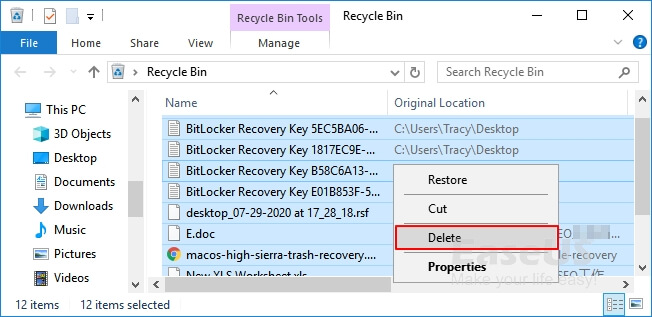
Pokud jste po vyprázdnění koše ztratili důležité soubory, vyhledejte pomoc v části: Obnova koše .
#4. Jak uvolnit místo na disku C vymazáním zbytečných velkých souborů
Při používání aplikací, softwaru a systému Windows se na jednotce C vygeneruje obrovské množství zbytečných velkých souborů. Můžete efektivně skenovat a mazat velké soubory na systémové jednotce C:.
Krok 1. STÁHNĚTE si a nainstalujte EaseUS Partition Master zdarma a spusťte jej na svém počítači se systémem Windows.
V sadě najeďte myší na „PC Cleaner“, kliknutím na ikonu Stáhnout nainstalujte a spusťte EaseUS CleanGenius.

Krok 2. Na EaseUS CleanGenius vyberte na hlavní obrazovce „Cleanup“ a kliknutím na „Scan“ zahajte skenování.

Krok 3. Po dokončení procesu skenování vyberte zbytečné velké soubory a klikněte na "Vyčistit" pro vyčištění velkých souborů.

Krok 4. Když EaseUS CleanGenius dokončí čištění souborů, které si vyberete, klikněte na „Hotovo“ pro dokončení procesu.

Další bezplatné čističe disků naleznete na následující stránce.

5 nejlepších doporučených bezplatných čističů disků
Pokud hledáte bezplatný čistič disku pro váš pevný disk, na kterém dochází místo, tato stránka vám může pomoci. Čtěte dále a získáte komplexní informace o 5 nejlepších bezplatných programech na čištění disků. Přečtěte si více >>
#5. Přeneste velké soubory a programy z C na jiný disk
Dalším způsobem, jak uvolnit místo na disku C, je přenést uložené velké soubory a nainstalované velké programy na jiný disk. Velké soubory můžete ručně zkopírovat z jednotky C na jiné nesystémové jednotky v počítači.
Chcete-li migrovat program nainstalovaný na jednotce C, můžete použít profesionální software pro přenos do počítače, jako je EaseUS Todo PCTrans. Jeho funkce migrace místních aplikací udělá práci za vás:
Přečtěte si také: Přeneste programy z disku C na jiný disk bez přeinstalace
Metoda 3. Upgradujte systémový disk na větší disk nebo přidejte nový
Zjistíte-li, že na jednotce C často není místo nebo že výše uvedené metody nemohou váš problém důkladně vyřešit, můžete zkusit upgradovat systémový disk na větší nebo přidat do počítače další pevný disk.
#1. Upgradujte systémový disk na větší pevný disk
Pokud na celém systémovém pevném disku není místo nebo je pevný disk příliš malý, můžete zvážit upgrade stávajícího pevného disku na větší.
Funkce "Disk Copy" EaseUS Partition Master vám pomůže upgradovat na větší disk. Není třeba přeinstalovat operační systém a aplikace.
Krok 1. Vyberte zdrojový disk.
- Klikněte na "Klonovat" z levé nabídky. Vyberte „Klonovat disk OS“ nebo „Klonovat datový disk“ a klikněte na „Další“.
- Vyberte zdrojový disk a klikněte na „Další“.
Krok 2. Vyberte cílový disk.
- Vyberte požadovaný HDD/SSD jako cíl a pokračujte kliknutím na „Další“.
- Přečtěte si Varovnou zprávu a potvrďte tlačítkem „Ano“.
Krok 3. Zobrazte rozložení disku a upravte velikost cílového diskového oddílu.
Poté klikněte na "Pokračovat", když program varuje, že vymaže všechna data na cílovém disku. (Pokud máte na cílovém disku cenná data, zálohujte si je předem.)
Chcete-li upravit rozložení disku, můžete vybrat „Automaticky přizpůsobit disk“, „Klonovat jako zdroj“ nebo „Upravit rozložení disku“. (Vyberte poslední, pokud chcete ponechat více místa pro jednotku C.)
Krok 4. Kliknutím na "Start" zahájíte proces klonování disku.
DŮLEŽITÉ: Většinou je místo na disku systému C navrženo na 120 GB nebo dokonce větší pro vynikající výkon počítače. Po výměně starého systémového disku se tedy doporučuje přidat nebo přidělit více volného místa systémové jednotce C podle metody 1.
#2. Přidat další nový pevný disk
Pokud máte pevný disk slušné velikosti, na kterém dochází místo, přidáním nového pevného disku získáte další úložiště, aniž byste museli mazat stávající pevný disk. Může to být buď interní nebo externí pevný disk.
Přečtěte si také: Jak nainstalovat nový HDD/SSD ve Windows.
Později můžete postupovat podle 2. způsobu v metodě 2 a ručně zkopírovat velké soubory a snadno přenést nainstalované programy na druhý pevný disk.
Tipy: Zabraňte zaplnění disku C, využijte místo na pevném disku
Chcete-li zabránit opětovnému zaplnění disku C, zde je několik tipů, jak plně využít úložný prostor na pevném disku:
- #1. Přidělte nebo ponechte 120 GB nebo více místa na systémové jednotce C:.
- #2. Nainstalujte velké programy a software do nesystémového oddílu, jako je D: nebo E:.
- #3. Ukládejte a zálohujte velké soubory na nesystémový oddíl nebo externí úložná zařízení.
- #4. Pravidelně čistěte dočasné soubory, nevyžádané soubory.
- #5. Včas vyprázdněte koš
Koncová čára
Na této stránce jsme vysvětlili, že se jedná o chybu zaplnění jednotky C, co zabírá nejvíce místa na jednotce C a jak vyřešit problém s plnou jednotkou C pomocí 3 hlavních metod.
Abyste předešli zbytečné ztrátě dat, vždy doporučujeme zálohovat důležité soubory z disku C na jiné zařízení předem. Pro co nejefektivnější řešení je rozšíření disku C pomocí EaseUS Partition Master vždy nejlepší volbou. Je to snadné a zdarma.
Nejčastější dotazy týkající se místního disku C Drive Full
1. Můj disk C je plný a není na něm nic, co bych mohl smazat?
Pokud na místním disku C není nic, co byste mohli odstranit, můžete na disk C přidělit místo z jiného disku pomocí softwaru pro správu oddílů EaseUS.
2. Jak vytvořit více místa na disku c?
Vytvoření více místa na místním disku C může být provedeno pomocí EaseUS Partition Master. Existuje snadný způsob, jak rozšířit prostor disku C pomocí inteligentní funkce nastavení disku C. Pokud je váš pevný disk plný a není možné místo uvolnit, další správnou odpovědí je výměna stávajícího disku za větší.
3. Co zabírá místo na disku c?
Přejděte do Nastavení, klikněte na Systém a úložiště a zkontrolujte využití úložiště místního disku.
Související články
-
Jak odstranit Ubuntu z duálního spouštění Windows 🔥
![author icon]() Alexandr/2024/12/13
Alexandr/2024/12/13
-
6 Nejlepší nástroj pro formátování disku pevného disku | Nástroje pro formátování HDD
![author icon]() Alexandr/2024/10/16
Alexandr/2024/10/16
-
EaseUS Partition Master Plná verze ke stažení zdarma se sériovým kódem/klíčem
![author icon]() Alexandr/2024/12/13
Alexandr/2024/12/13
-
Jak vytvořit disketu pro resetování hesla pro jiný počítač 🔥
![author icon]() Alexandr/2024/12/07
Alexandr/2024/12/07